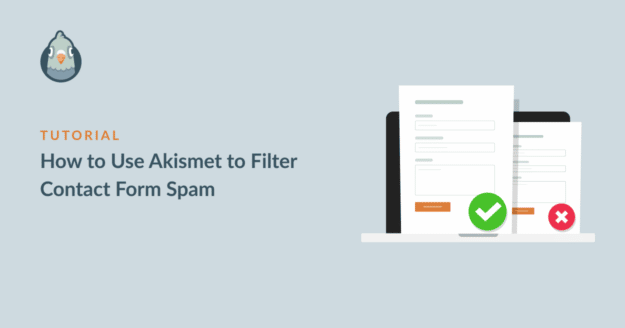AIサマリー
Akismetを使ってコンタクトフォームのスパムと戦うために、どのようにサイトを設定すればいいのか悩んでいませんか?
コンタクトフォームのスパムはWordPressサイトにとって大きな課題ですが、Akismetを使えばフォームを保護することができます。
幸いなことに、WPFormsのAkismetインテグレーションを使えばAkismetを使い始めるのはとても簡単です。
設定方法は以下の通り!
Akismet アンチスパムの使用方法
AkismetアンチスパムはWordPressのプラグインで、サイト訪問者を既知のスパマーの膨大なデータベースと照らし合わせたり、強力な分析ツールを使ってウェブページのユーザー行動を分析することで、スパムと戦う手助けをします。
Akismetはスタンドアローンのプラグインとして、またはWPFormsのような他の強力なWordPressプラグインと組み合わせて使用することができます。Akismetは最も強力なreCAPTCHA代替プラグインの一つで、スパムボットをフィルタリングする一方で、画像パズルのようなものを使用することで実際のユーザーの体験に摩擦を起こすことはありません。
幸いなことに、ほとんどのWordPressにはデフォルトでAkismetがインストールされています。Akismetのアカウントを作成し、フォームに接続するだけです。以下にすべての手順を説明します!
Akismetでコンタクトフォームスパムをフィルタリングする方法
ステップ1:WPFormsをインストールする

WPFormsは最高のWordPressフォームビルダーで、便利な機能と強力なスパム対策ツールを備えています。これらにはWPForms Akismet統合が含まれます。
使い始めるにはWPFormsのライセンスが必要です。最もお得な価格で最高の機能にアクセスするには、WPForms Proライセンスで始めることをお勧めします。
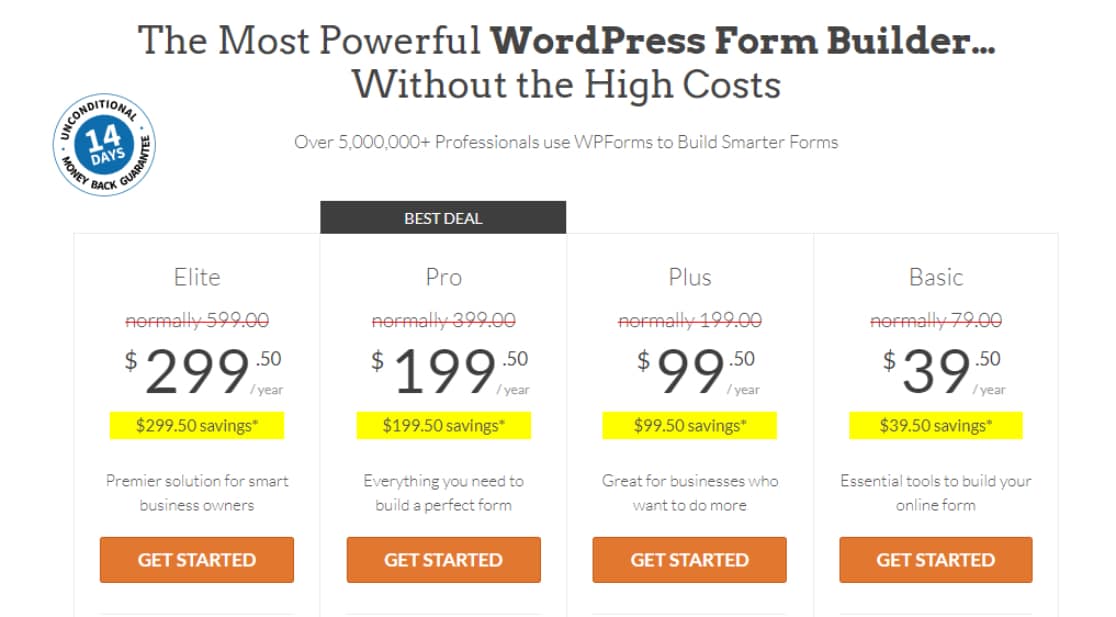
WPFormsを購入したら、先に進んで WPFormsをインストールをインストールします。
素晴らしい!これで、Akismetを有効化してフォームをスパムから守るための設定は完了です。
ステップ2:Akismetをインストールする
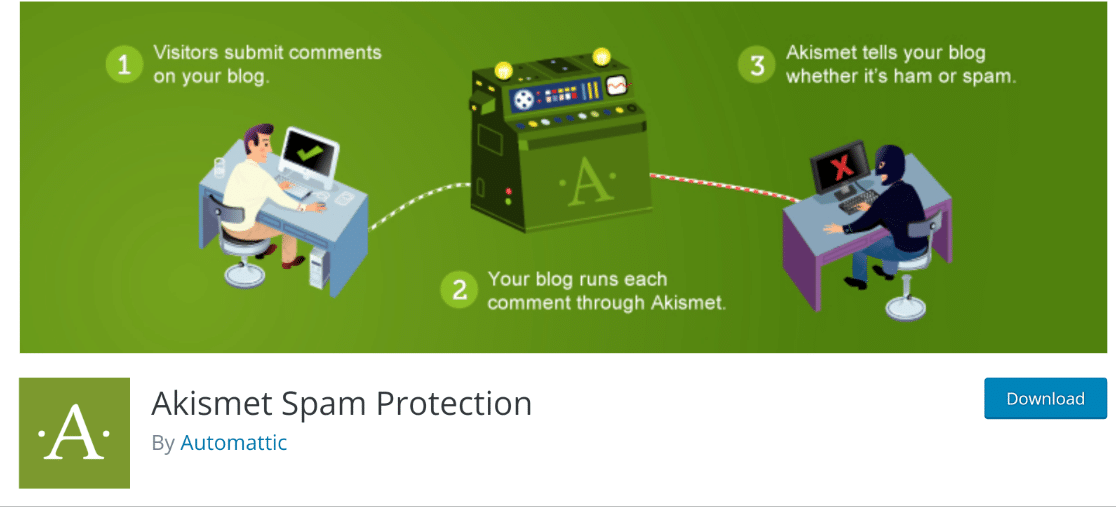
AkismetはほとんどのWordPressサイトにデフォルトでインストールされているため、Akismetを使い始めるのはとても簡単です。
まだお持ちでない場合は、WordPressのプラグインディレクトリから簡単にAkismetをダウンロードしてインストールすることができます。
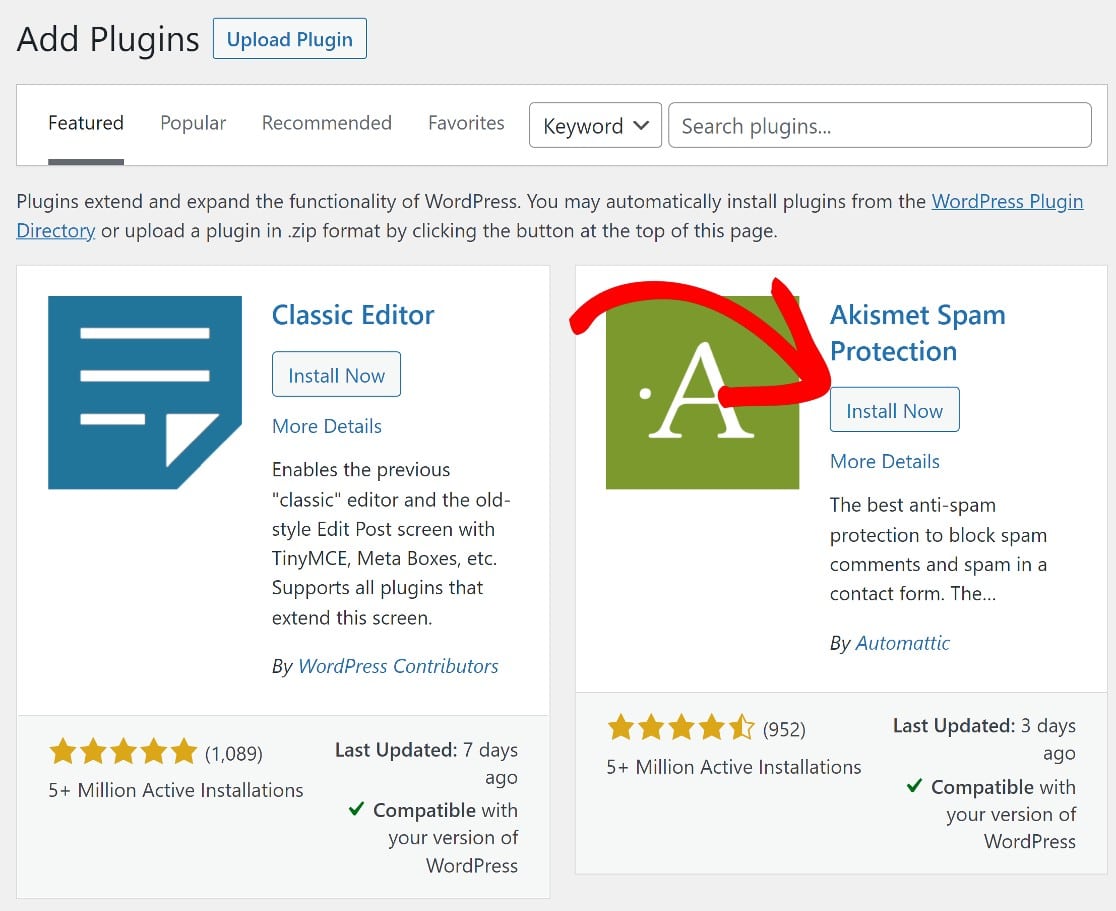
WPForms ProとAkismetがあなたのウェブサイトにインストールされたら、本当に面白いことを始める準備ができました。
まず、Akismetを設定し、Akismetと統合するWPFormsフォームを作成します。
ステップ3: Akismetアカウントの設定
Akismetを有効にすると、Akismetの設定ページにリダイレクトされます。設定 " Akismet 設定 " Akismet アンチスパムをクリックしてもアクセスできます。
をクリックします。 Akismetアカウントの設定.
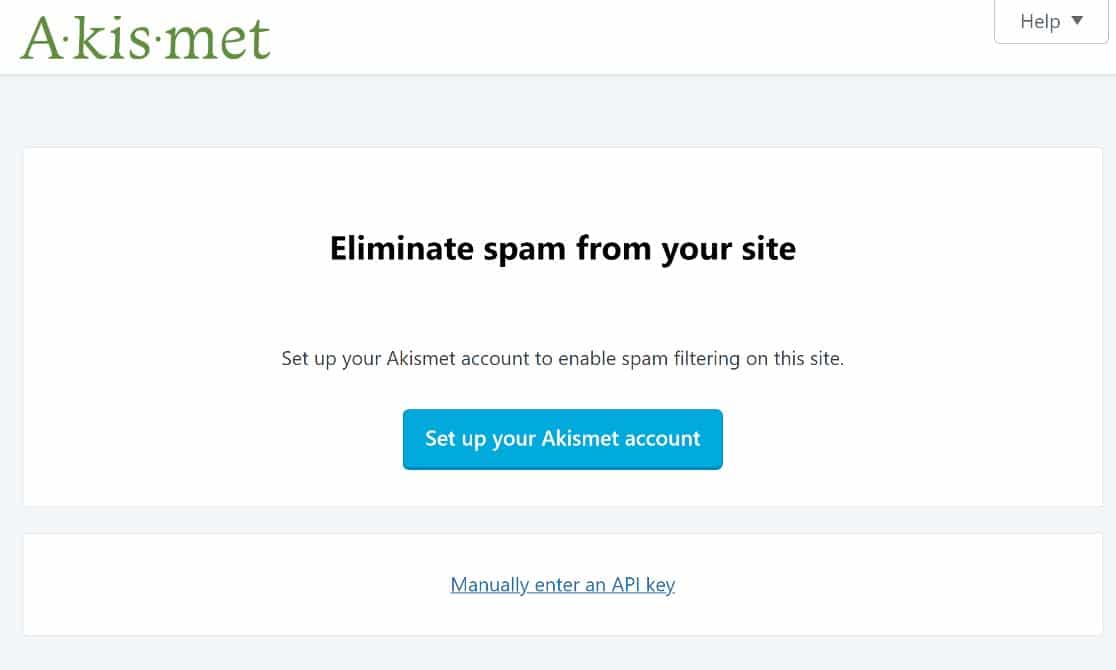
Akismetアカウントのセットアップの次のステップは、サービスの料金を選択することです。Akismetはユニークな料金体系を採用しており、非営利団体は無料で利用できる一方、個人サイトやブログは利用料金を自由に決めることができる。
より実績のある企業は、年払いで月額8.33ドルからの商用プランを選択する必要がある。
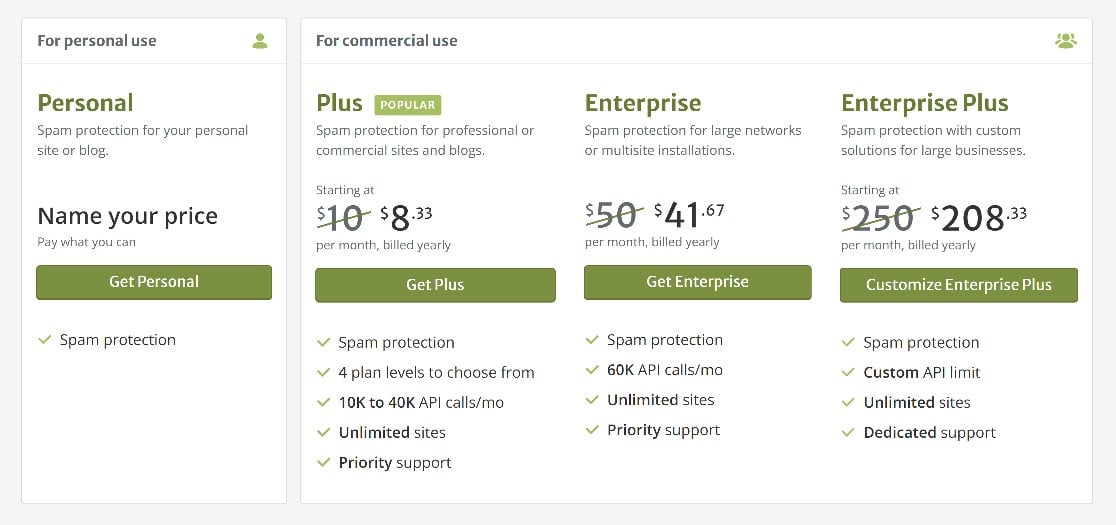
このチュートリアルでは無料プランで説明します。しかし、もしあなたがビジネスを運営しているのであれば、適切なプランを選んでください。私たちは パーソナル をクリックしてセットアップを進めます。
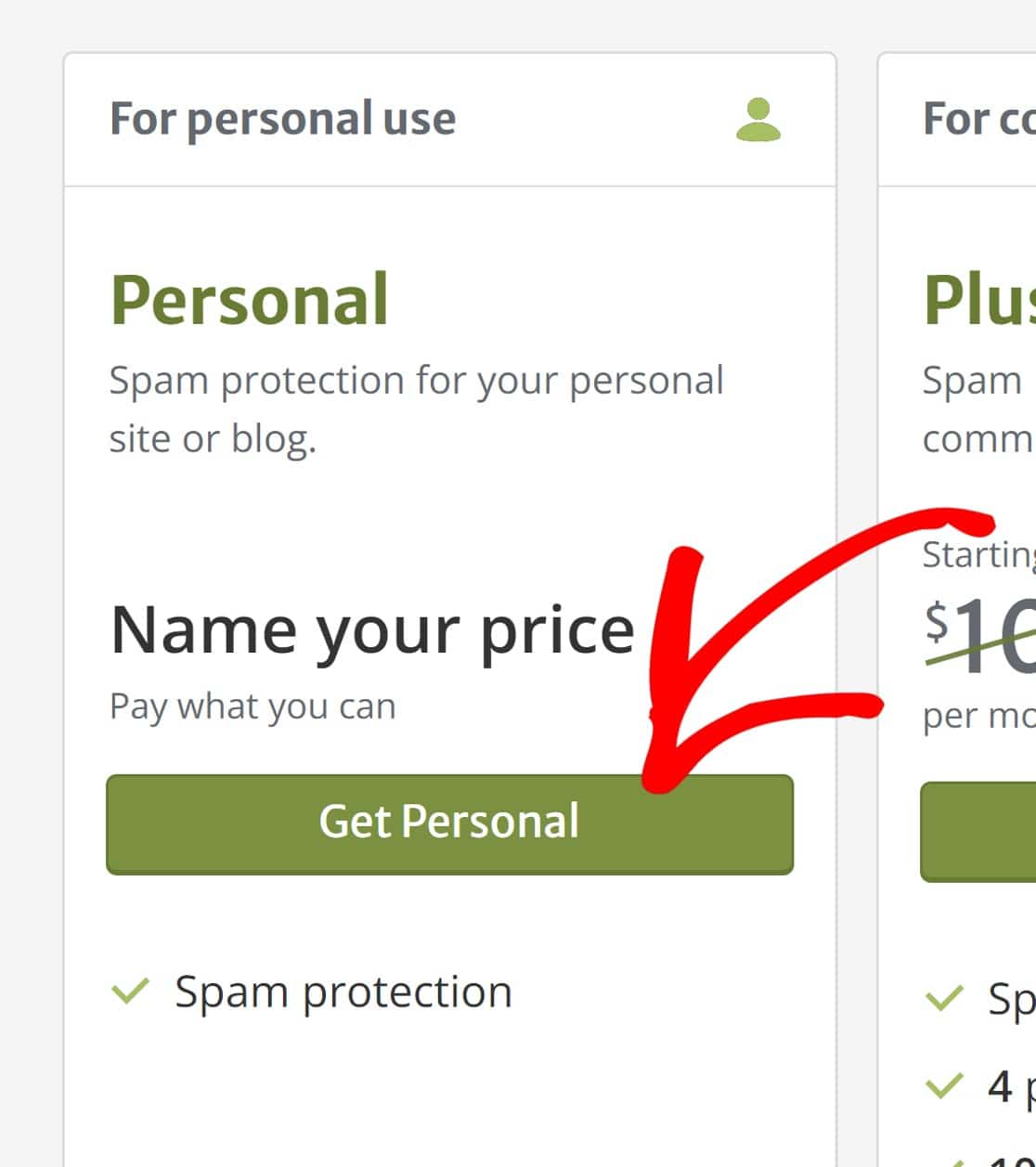
詳細を入力して 個人購読を続ける.
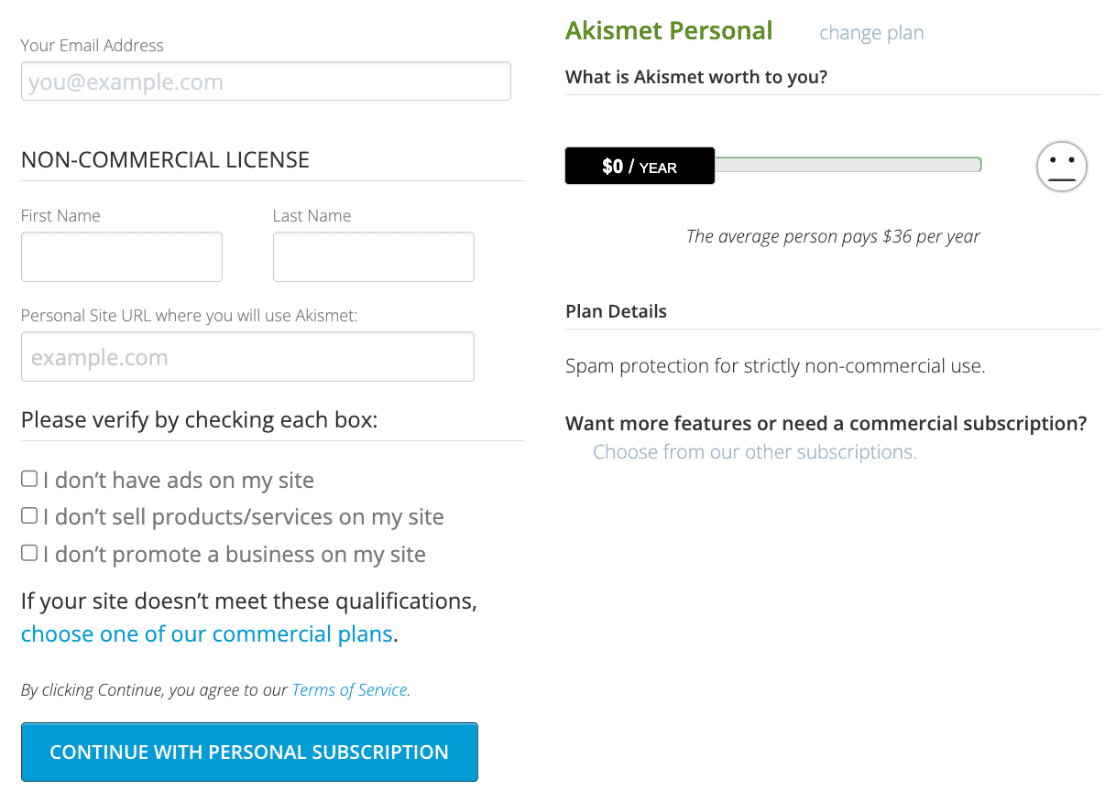
この時点で、Akismetがあなたのメールアドレスに確認コードを送信します。それをコピーして貼り付けてください。continueをクリックして最後のステップに進みます。
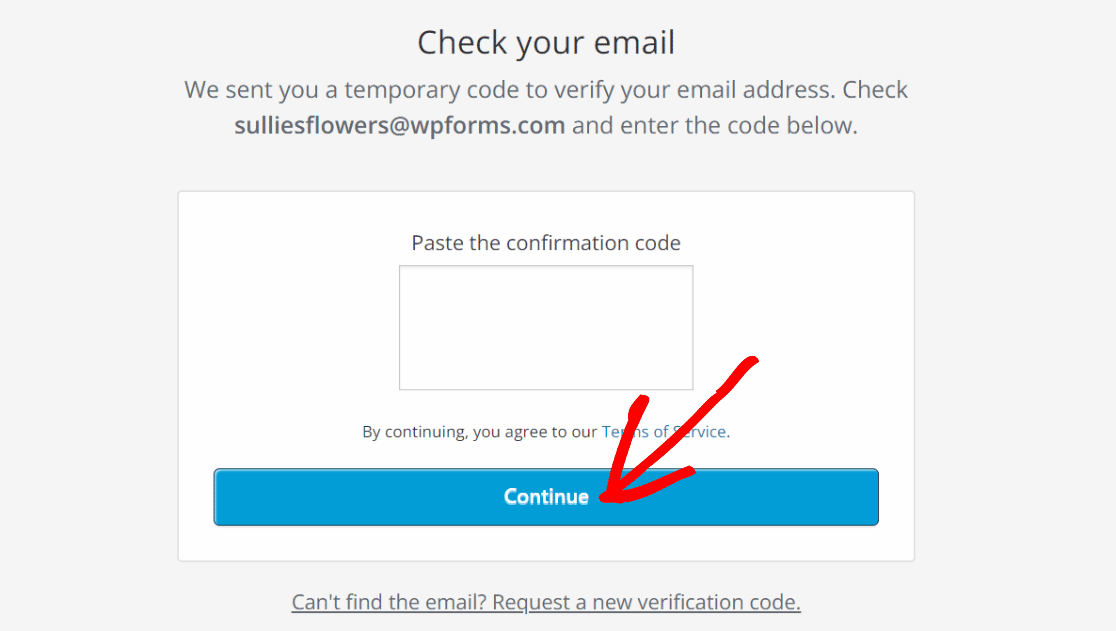
AkismetのAPIキーがメールで送られてきます。Akismetのウェブサイトでの作業は終了しましたので、このタブを閉じてWordPressに戻ってください。
ダッシュボードからプラグインをクリックし、Akismetを探して設定をクリックします。入ったら 設定 " APIキーの手動入力.
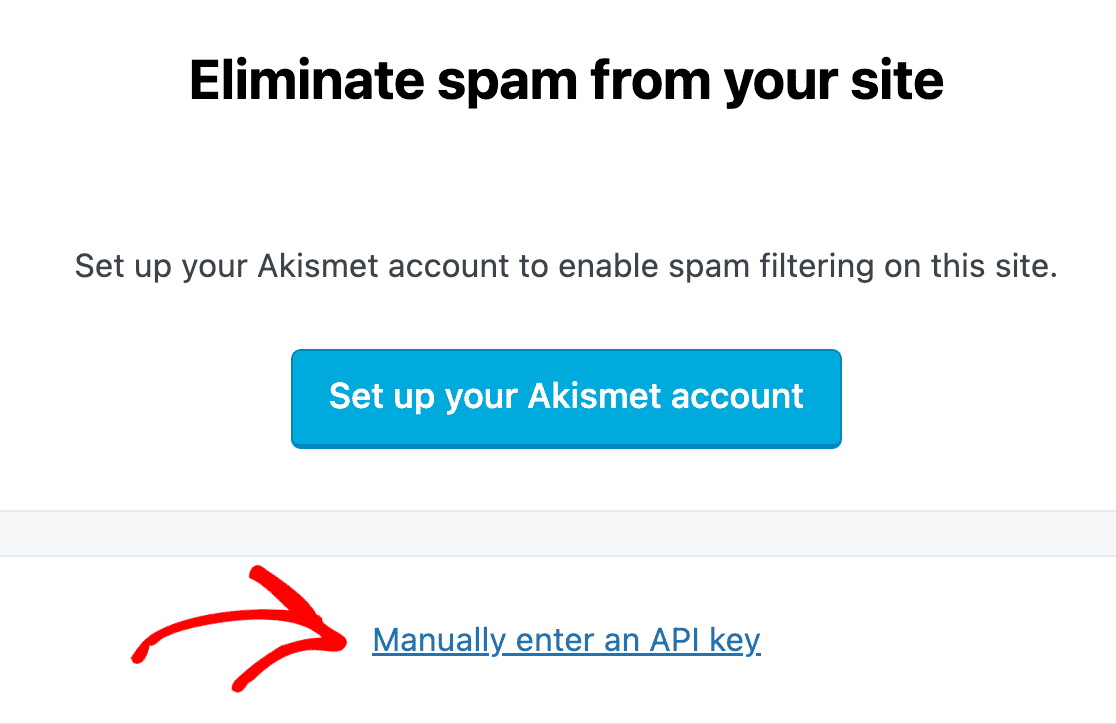
APIキーを入力し APIキーで接続.
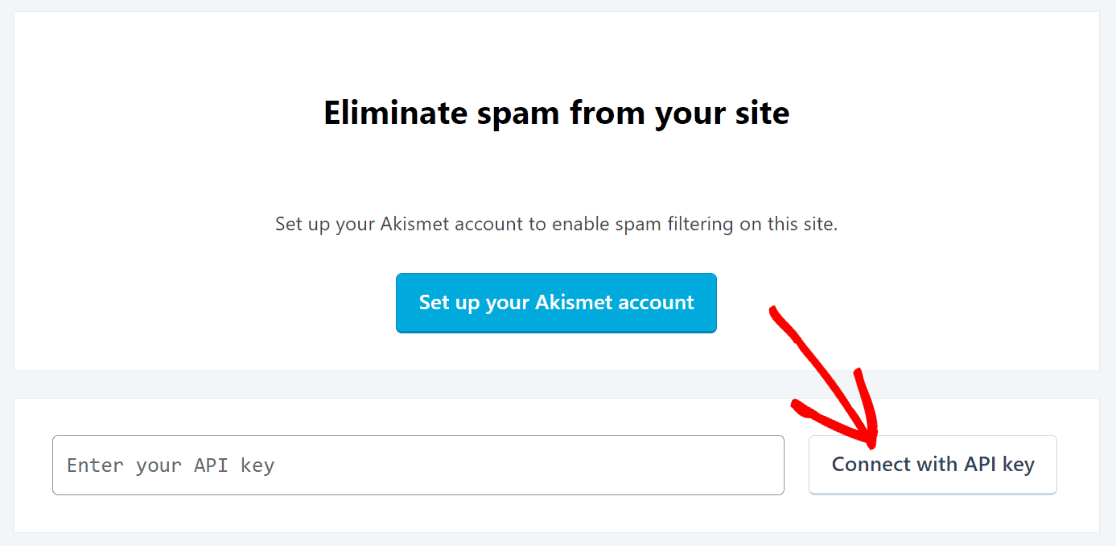
基本的なAkismetの設定は以上です。他にもいくつかオプション設定がありますが、今は無視してかまいません。Akismetを使ってフォームをスパムから守るために必要な設定はすでにすべて揃っています。
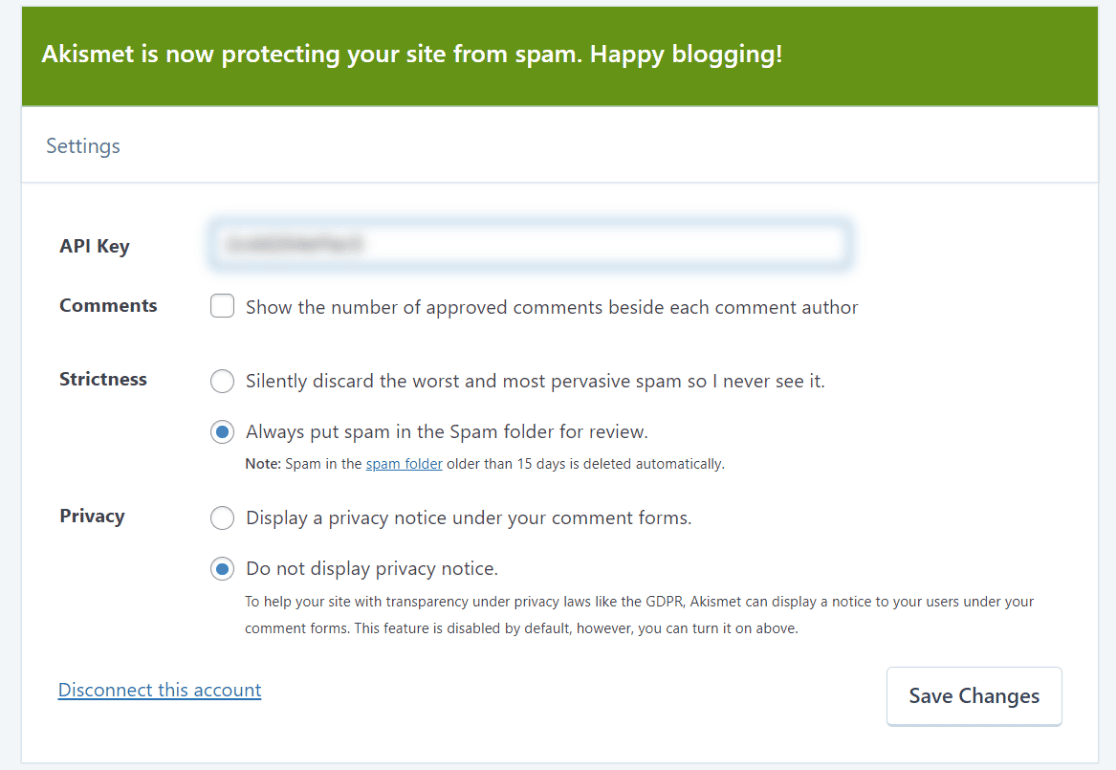
それでは最後のステップ、フォームの作成とAkismetの統合に向かいます。この部分はとても簡単です。
ステップ4.フォームを作成する
WPForms フォームビルダーを使ってゼロからフォームを作成することもできます。 500以上のフォームテンプレートを使用することもできます。まずはWordPressのダッシュボードから をクリックします。
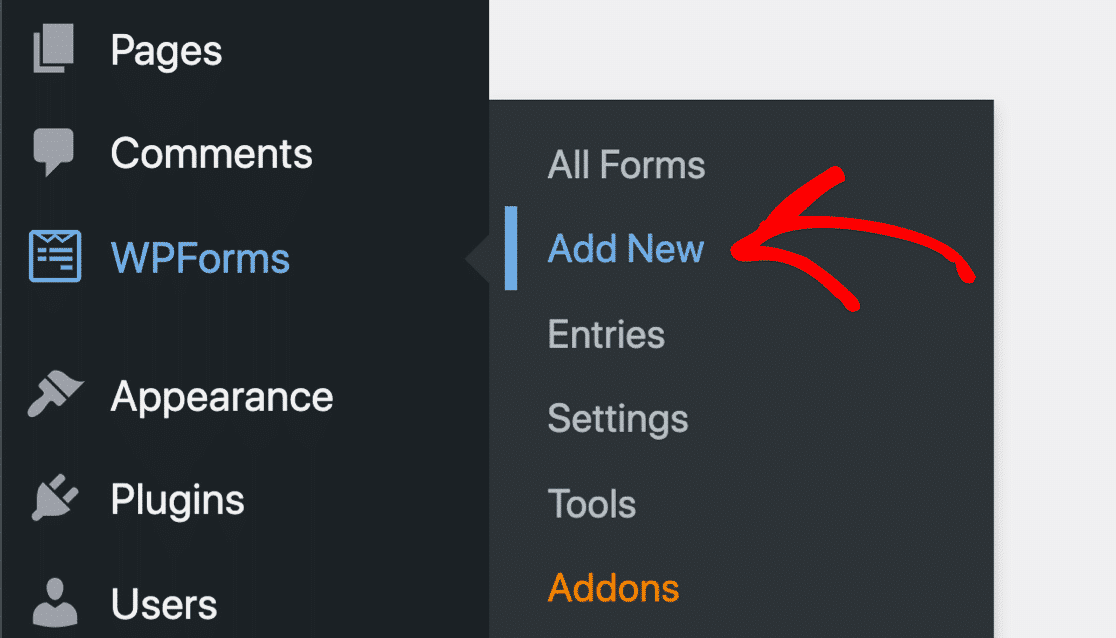
フォームの名前を入力し、テンプレートの中から一つを選ぶか、ブランクフォームを選んでフォームを一から作成します。このガイドでは シンプルお問い合わせフォーム クリック テンプレートを使う.
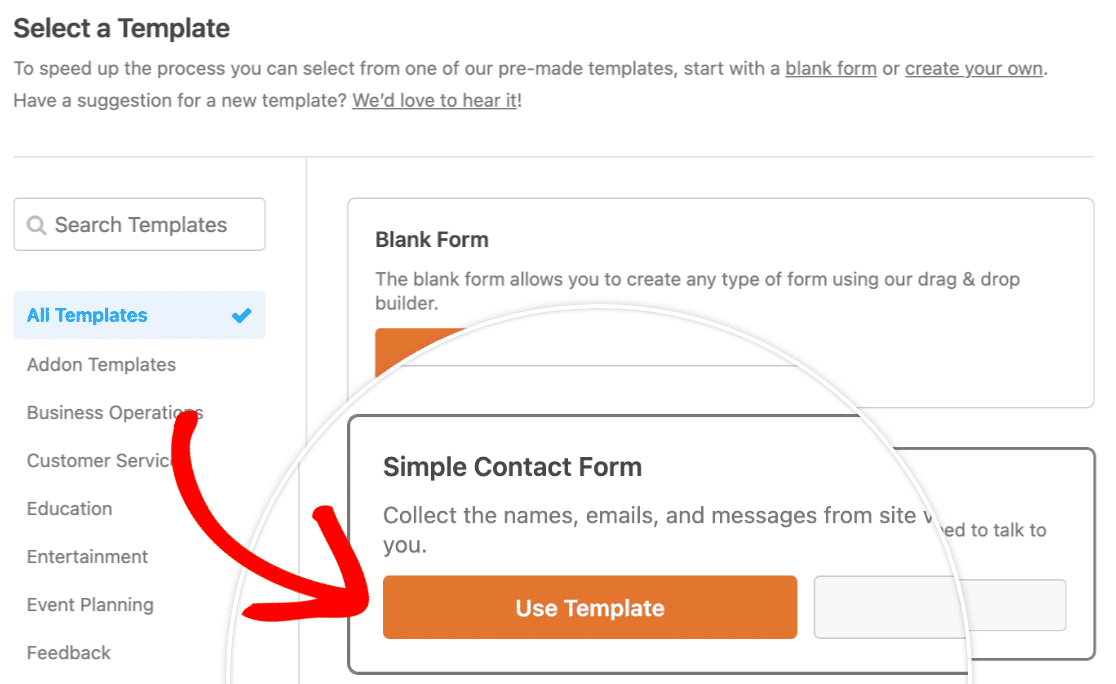
右側にフォームテンプレート、左側にフォームフィールドパネルが表示されます。
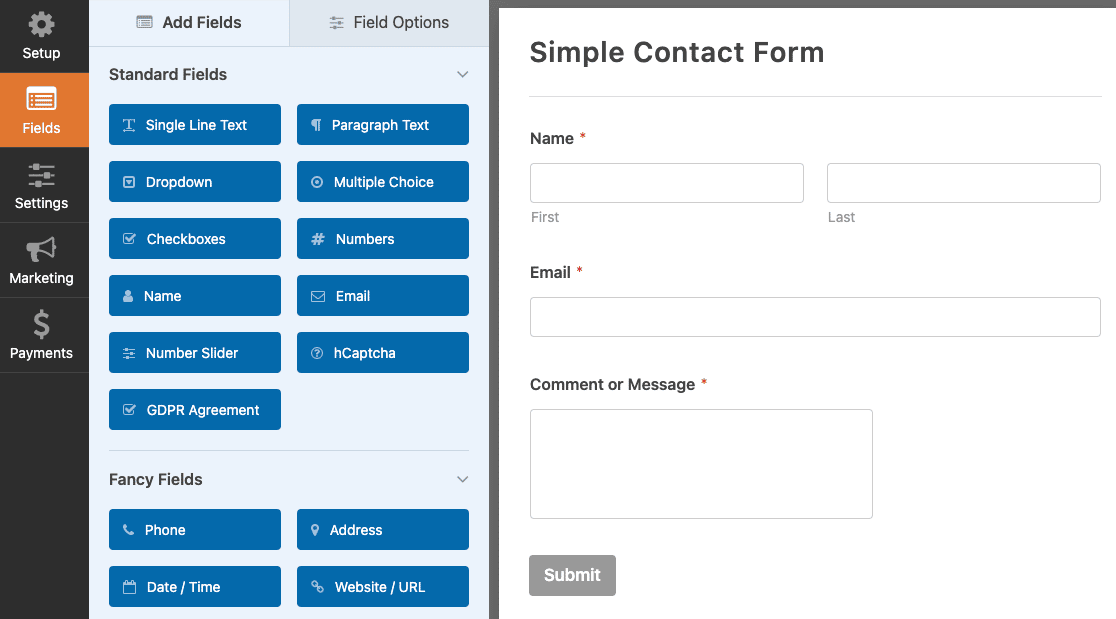
フォームテンプレートにフォームフィールドをドラッグ&ドロップすることで、このフォームをカスタマイズすることができます。このガイドでは、シンプルなコンタクトフォームのテンプレートで十分です。それではAkismetの統合に進みましょう。次です!
ステップ5: フォーム上でAkismetを有効にする
フォームでAkismetを有効にするには、左サイドバーの設定 " スパム対策 " をクリックします。 設定 " スパム対策とセキュリティ.

次に Akismetスパム対策を有効にするボタンをクリックする。

これで完了です!これでAkismetがこのフォームをスパムから守ってくれます。ページ上部の保存 ボタンをクリックして設定を保存してください。
あとはフォームをライブページに公開するだけです。初心者の方は、以下のガイドに従ってください。 WordPress でページにコンタクトフォームを追加する.
今このフォームを公開すると、Akismetによって完全に保護されます!
次に、WordPressのお問い合わせフォームにCAPTCHAを追加します。
Akismetの他にも、WordPressサイトのスパム対策にとても便利なツールがいくつかあります。人気のある方法のひとつは、フォームにCAPTCHAを追加することです。hCaptcha を使ってフォームに CAPTCHA を追加するガイドをご覧ください。
さらにスパム防止ツールを追加したい場合は、 ハニーポット・スパム・フィルタリング代替ツールのベスト・ラウンドアップをご覧ください。
メールを修正する準備はできていますか? 今すぐ始める 最高のWordPress SMTPプラグインで。また、すべての有料プランには14日間の返金保証があります。